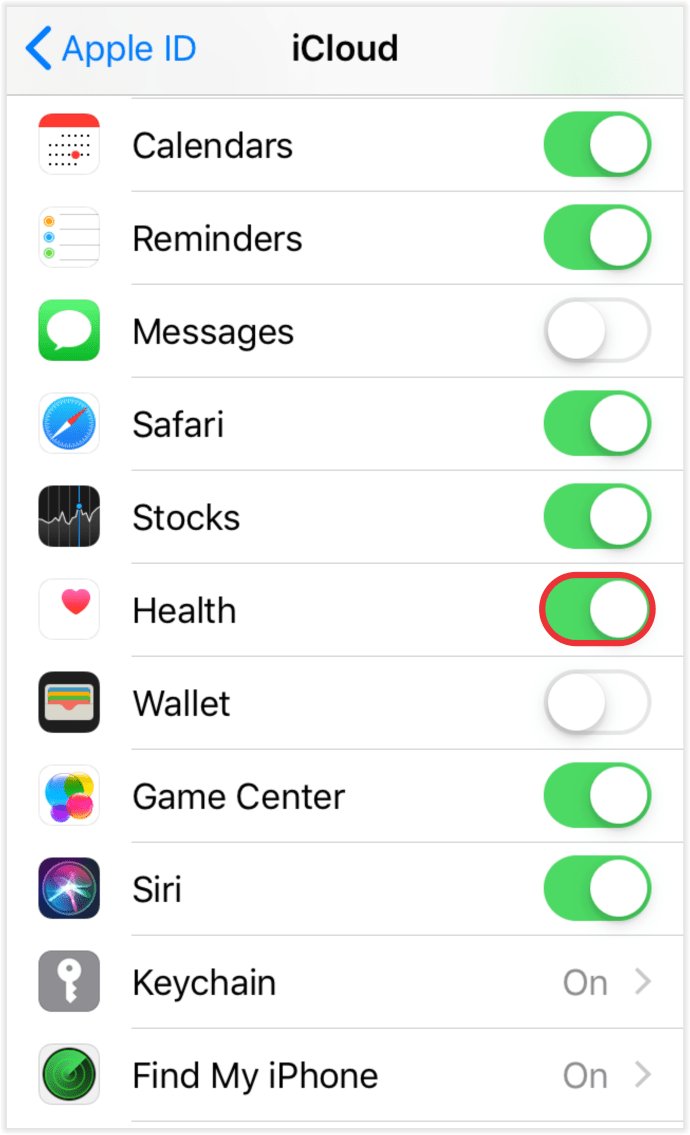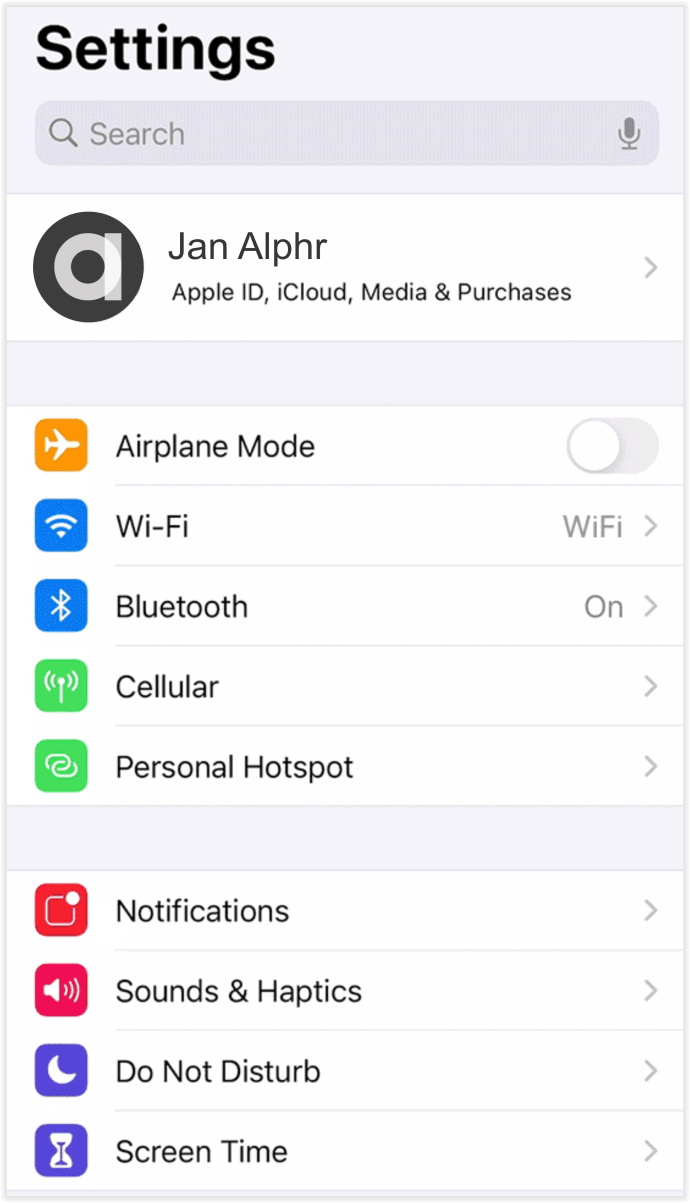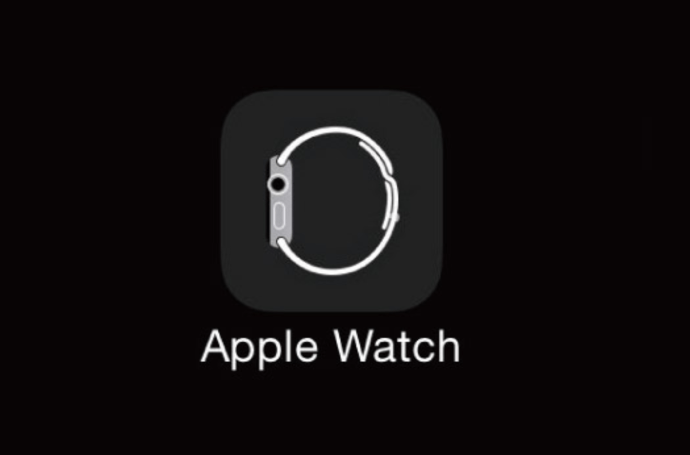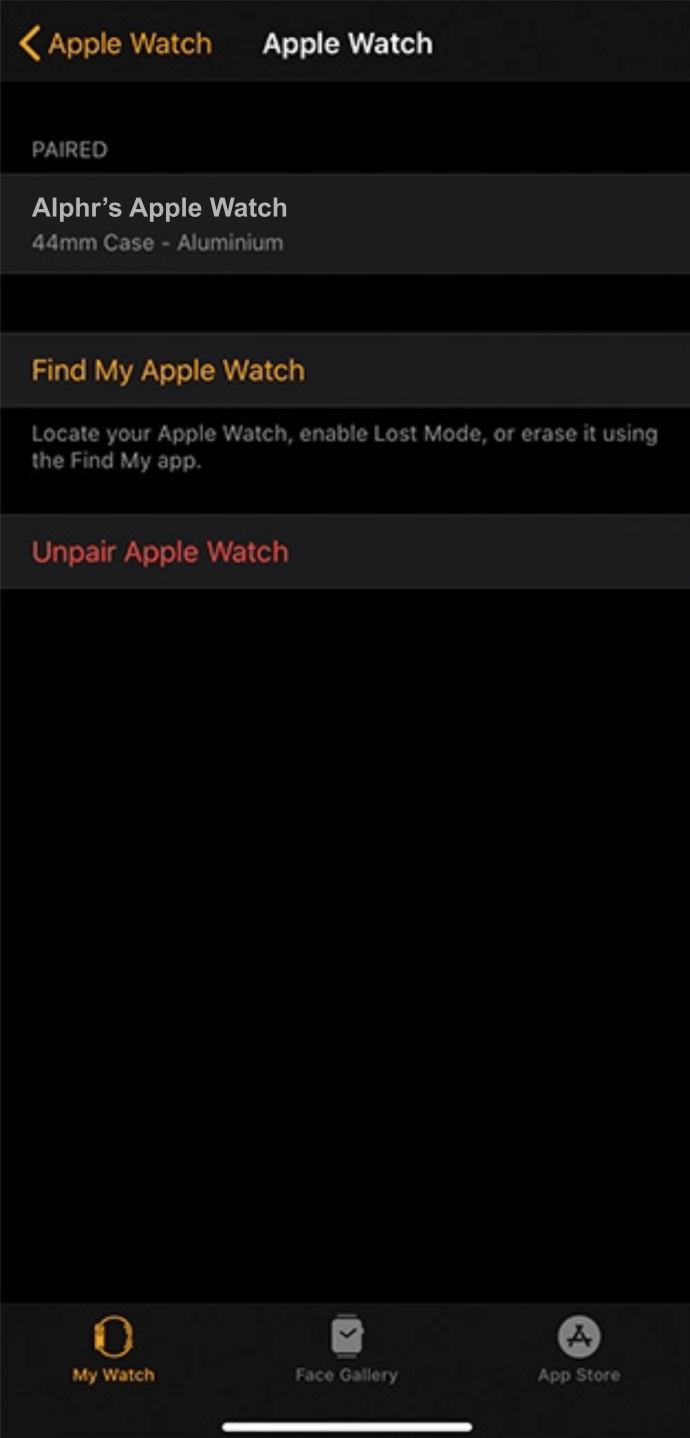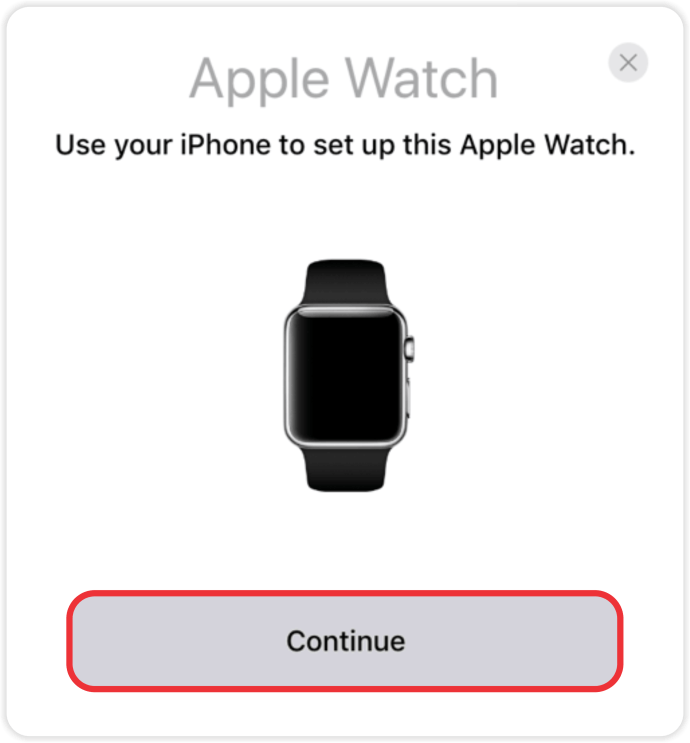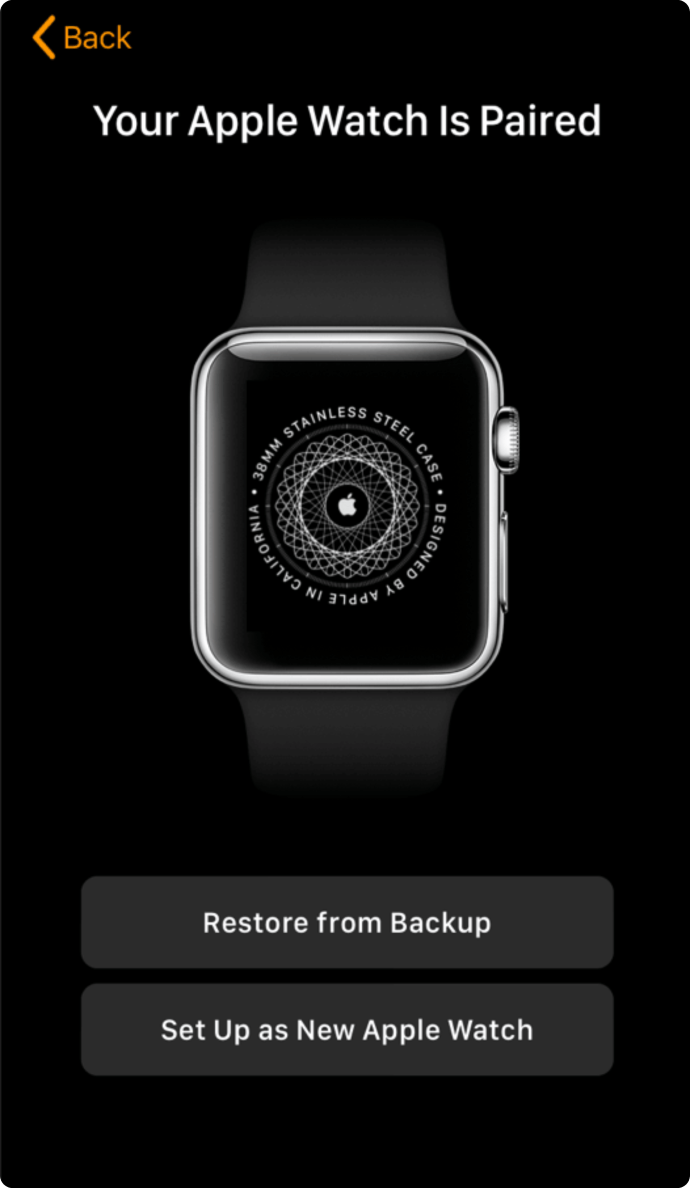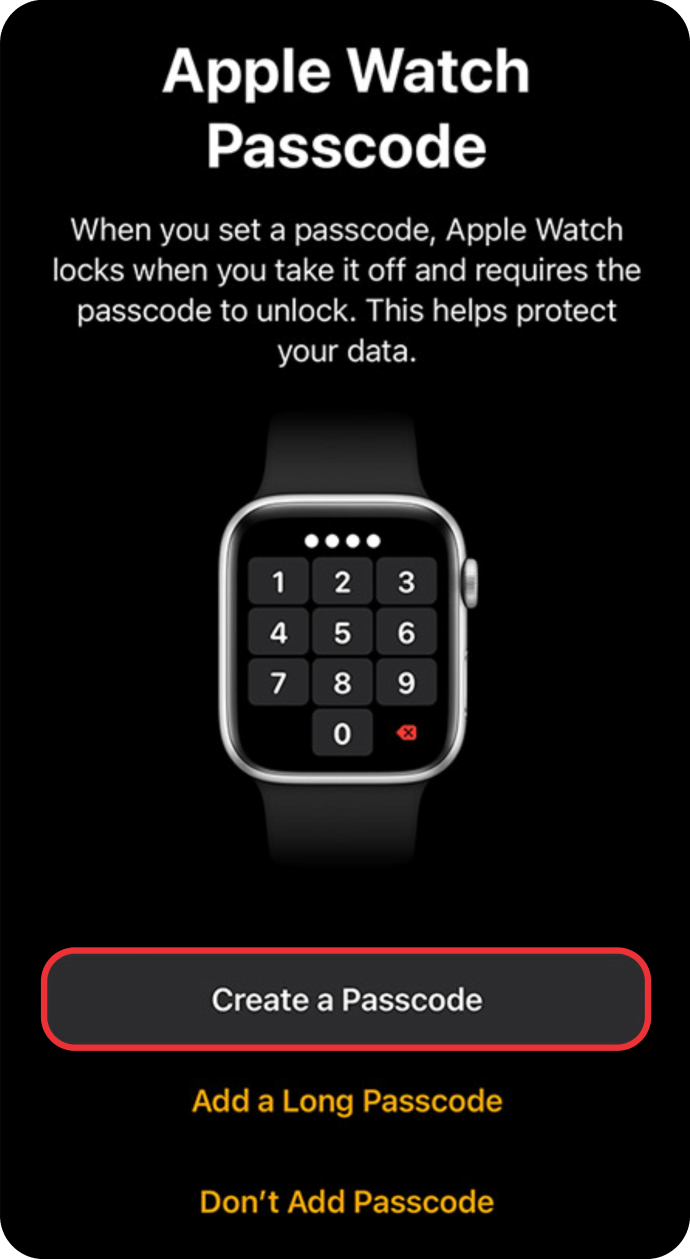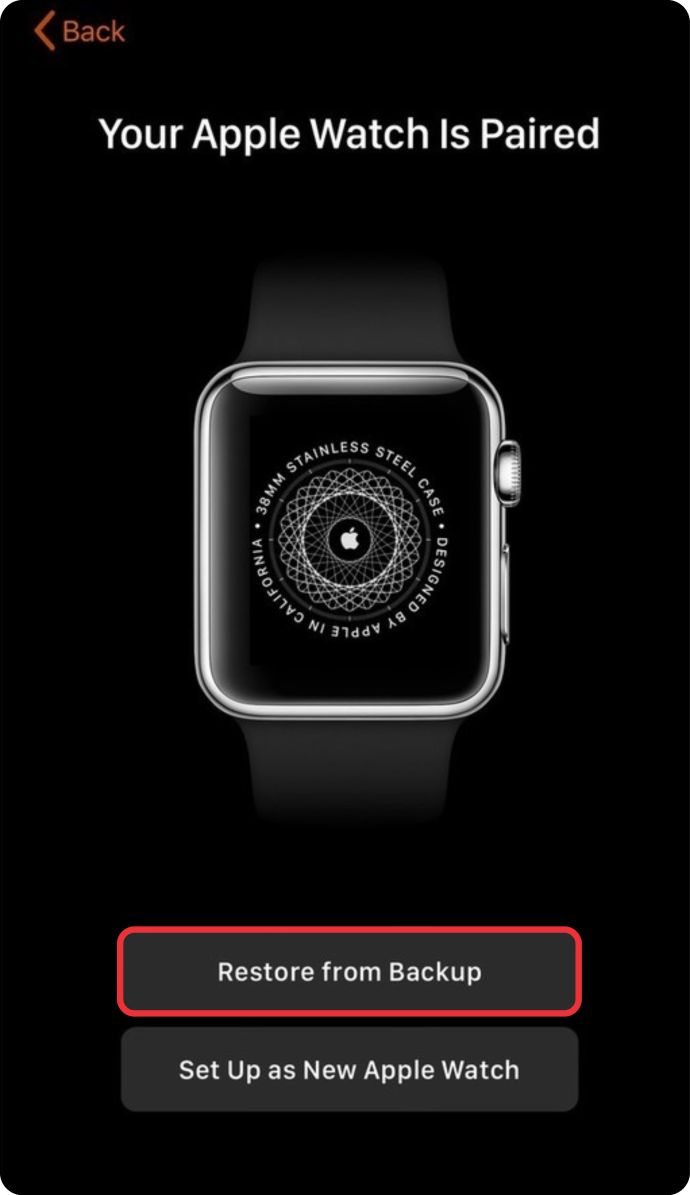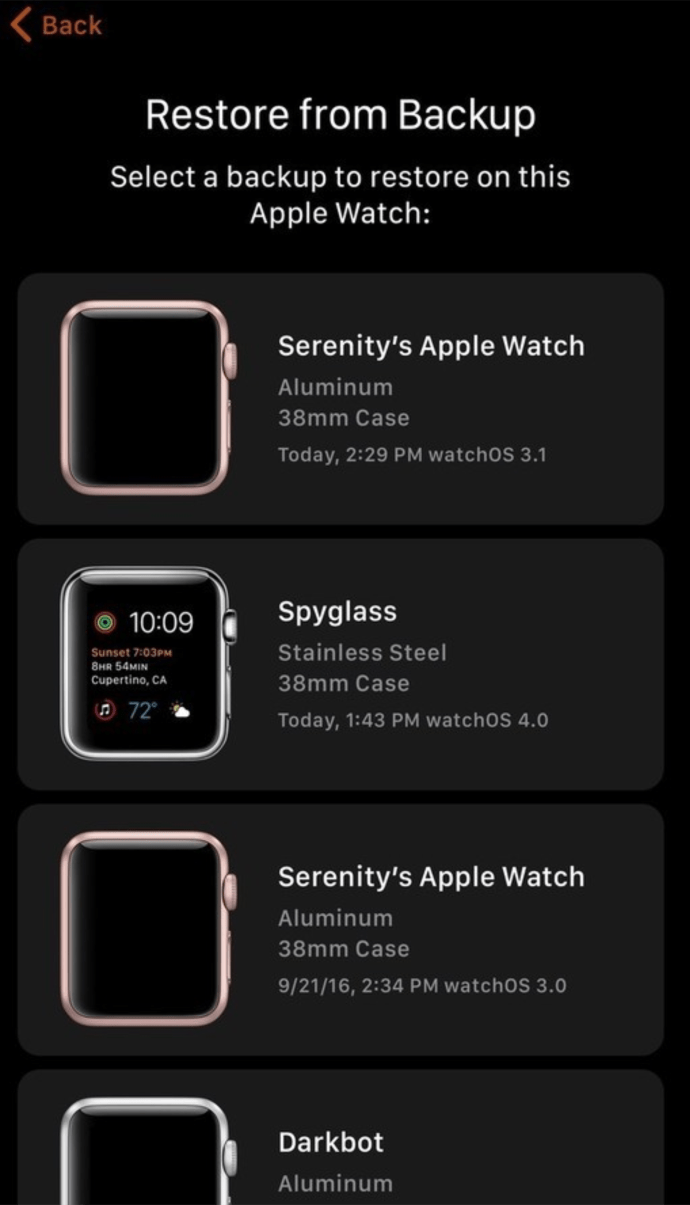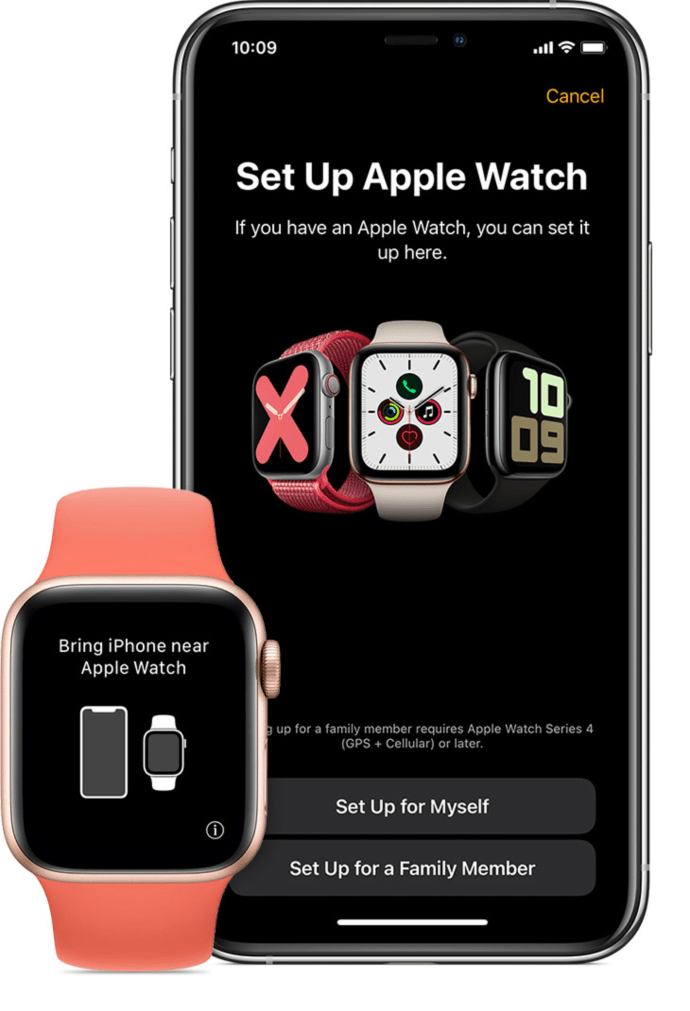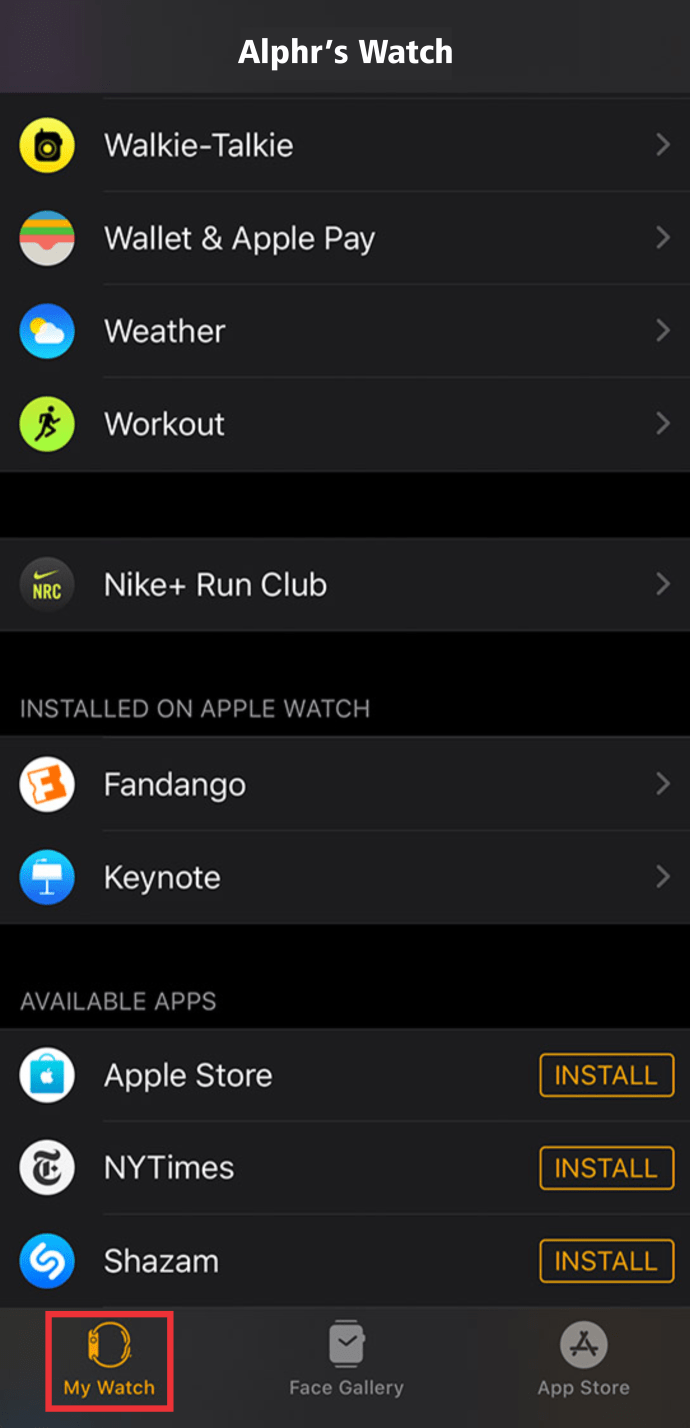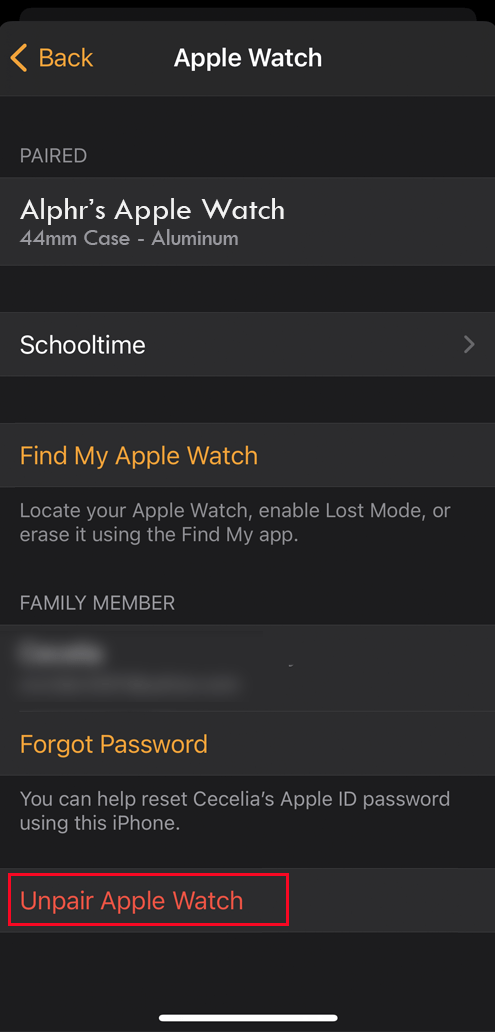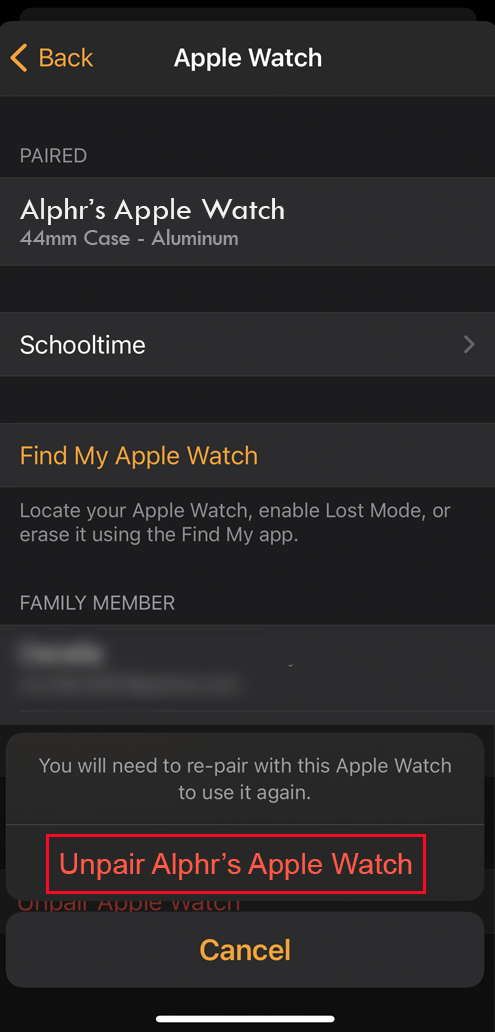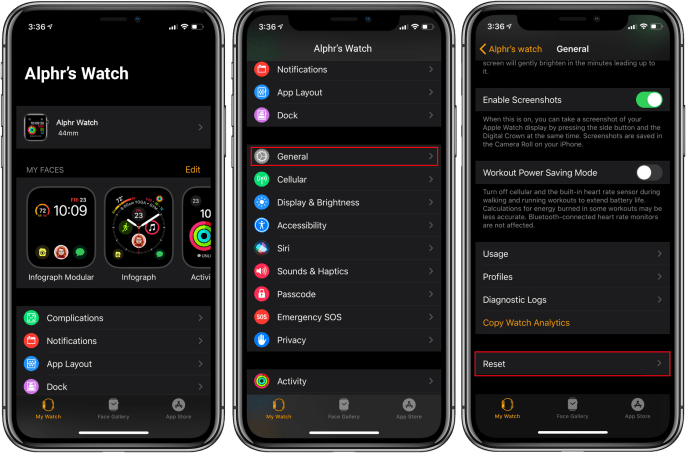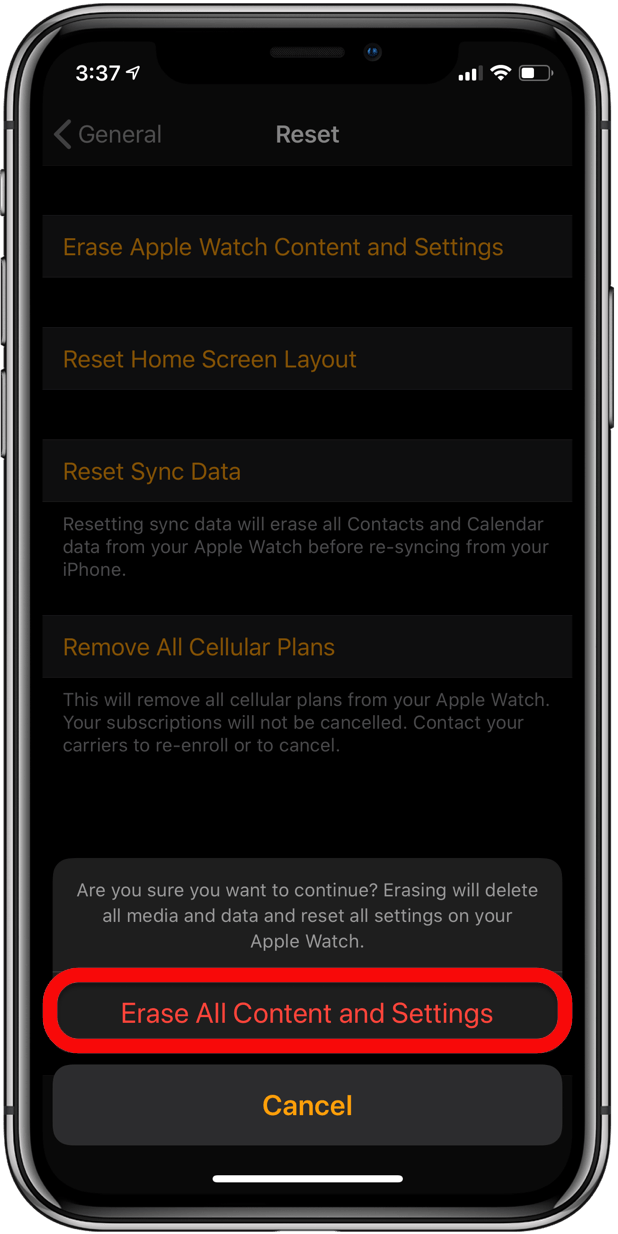Memasangkan Apple Watch dengan iPhone anda dapat menjadikan hidup lebih mudah dengan pelbagai cara. Contohnya, anda dapat menjawab panggilan atau melalui pemberitahuan anda tanpa mengeluarkan iPhone dari poket anda. Walau bagaimanapun, pertama-tama anda perlu menyambungkan jam tangan ke iPhone, yang kadangkala sukar.
![Cara Memasangkan Jam Tangan Apple [iPhone, Peloton, Lagi ...]](http://pic.onlinemekteb.com/wp-content/uploads/pc-mobile/2567/md1gxl5ezr.jpg)
Artikel ini akan memberikan semua maklumat yang perlu anda ketahui untuk memasangkan Apple Watch dengan peranti anda.
Cara Pasangkan Jam Tangan Apple
Terdapat pelbagai cara untuk memasangkan Apple Watch dengan iPhone. Itulah yang membuat sesuatu menjadi lebih mudah, dengan mengetahui bahawa tidak ada satu kaedah yang boleh anda gunakan untuk menyambungkan jam tangan ke peranti anda. Berikut adalah beberapa cara untuk memasangkan Apple Watch dan iPhone. Pilih kaedah pilihan anda.
Cara Pasangkan Jam Tangan Apple ke iPhone Baru
Sebelum memasangkan Apple Watch anda ke iPhone baru, anda perlu membuat sandaran jam tangan anda. Setelah anda membuat sandaran Apple Watch, ia akan memindahkan maklumat penting, seperti data kesihatan, dan menyegerakkan maklumat tersebut ke aplikasi kesihatan telefon baru, dll. Inilah cara untuk membuat sandaran Apple Watch anda:
- Navigasi ke "Tetapan" pada telefon yang sedang dipasangkan.
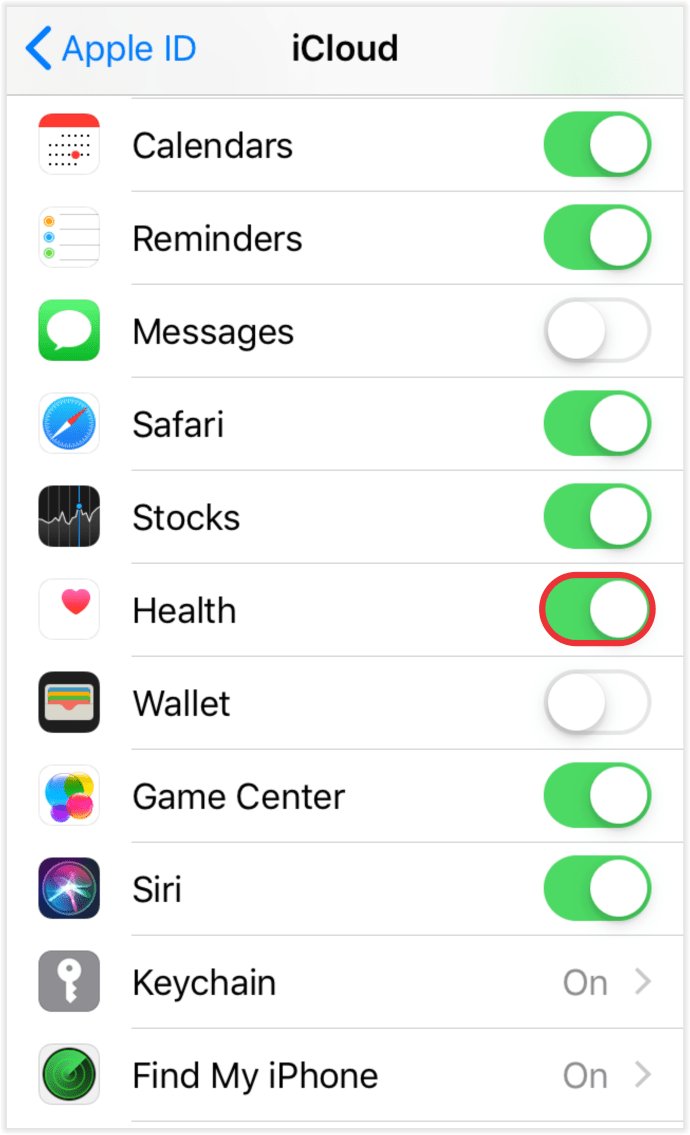
- Pergi ke "Apple ID", diikuti dengan "iCloud," dan sahkan bahawa aplikasi "Kesihatan" dihidupkan.
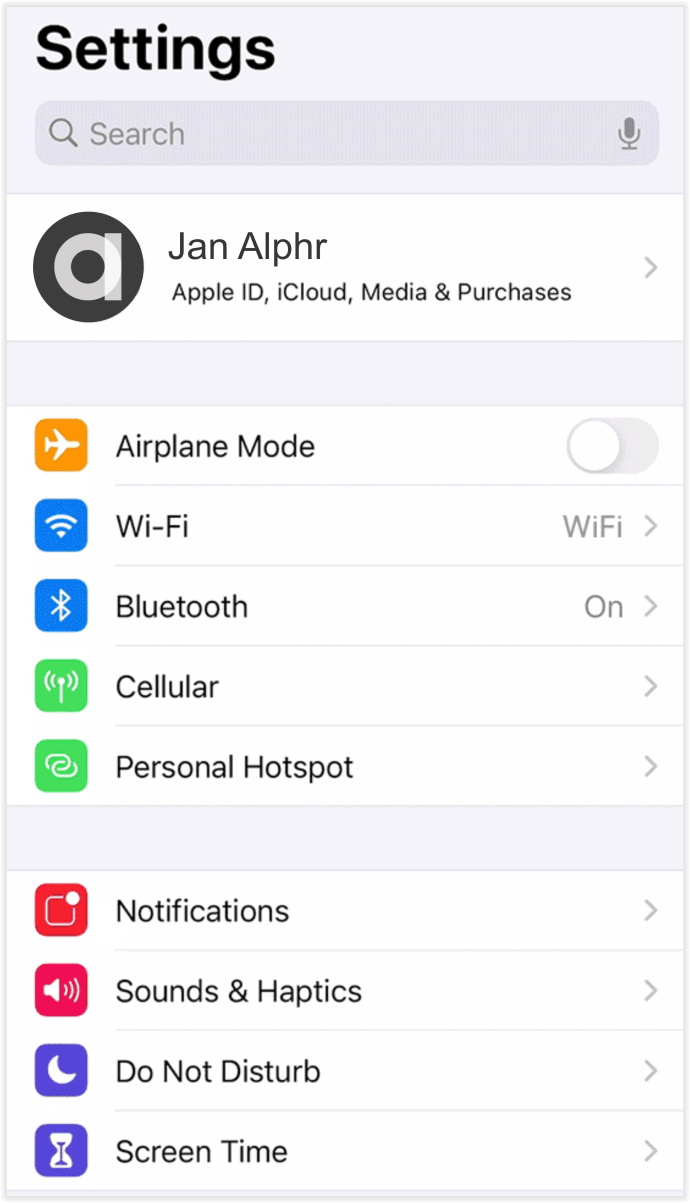
- Tekan bahagian "Jam Tangan Saya" dan ketuk Apple Watch anda di bahagian atas skrinnya.
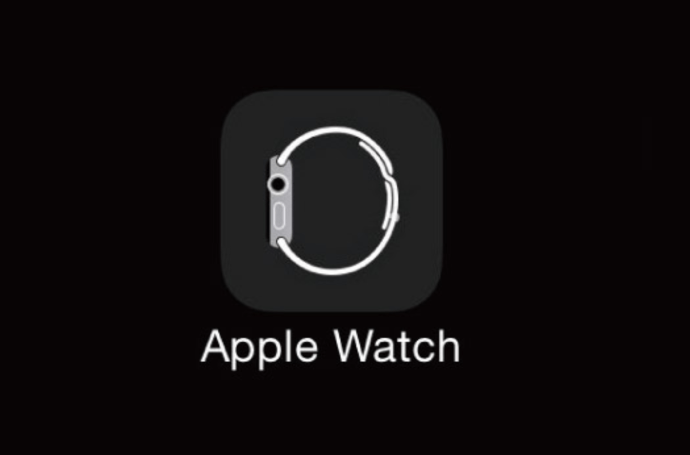
- Pilih simbol "I" di sebelah jam tangan yang ingin anda pasangkan.

- Pilih pilihan "Unpair Apple Watch".
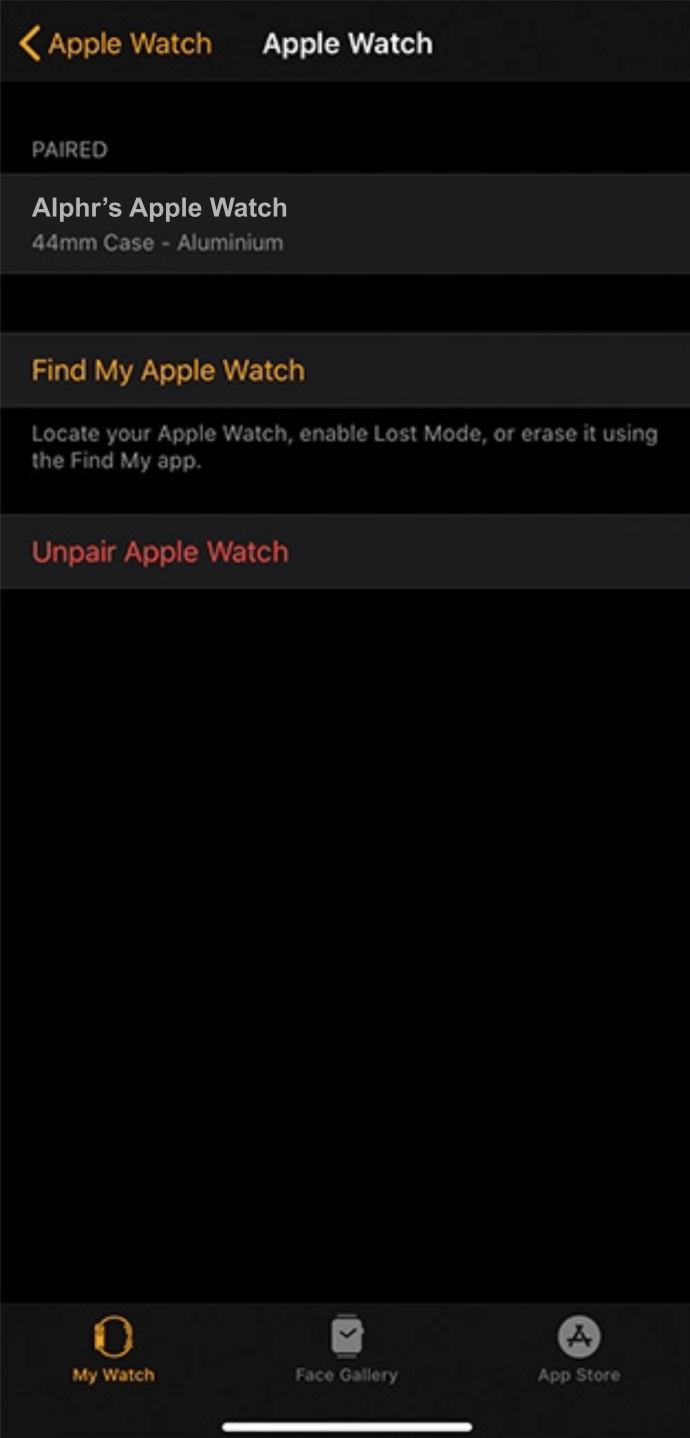
Ini akan membolehkan anda membuat sandaran jam tangan secara automatik dan menyahpasangnya dari telefon lama. Selepas itu, anda boleh memasangkannya dengan telefon baru. Ini dapat dilakukan semasa persediaan telefon awal anda:
- Pastikan jam tangan dan telefon mempunyai daya bateri sekurang-kurangnya 50 peratus dan sambungan Wi-Fi. Jauhkan peranti hanya beberapa inci antara satu sama lain.

- Dalam mengatur telefon baru, Apple akan menanyakan apakah anda ingin menggunakan Apple Watch dengan telefon baru. Tekan butang "Teruskan".
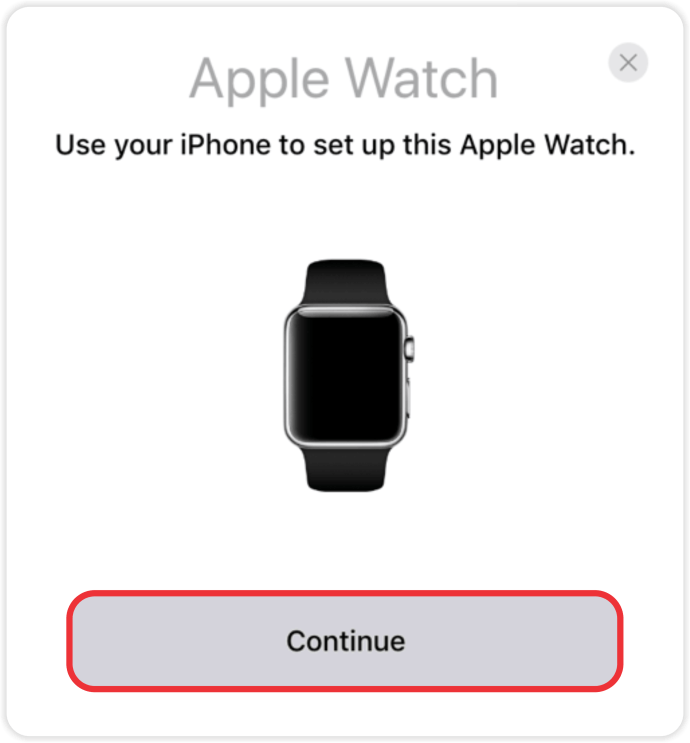
- Selepas ini, telefon akan memandu anda melalui semua langkah yang diperlukan untuk mengatur jam tangan. Langkahnya mudah, dan seharusnya tidak ada masalah untuk mengikutinya.
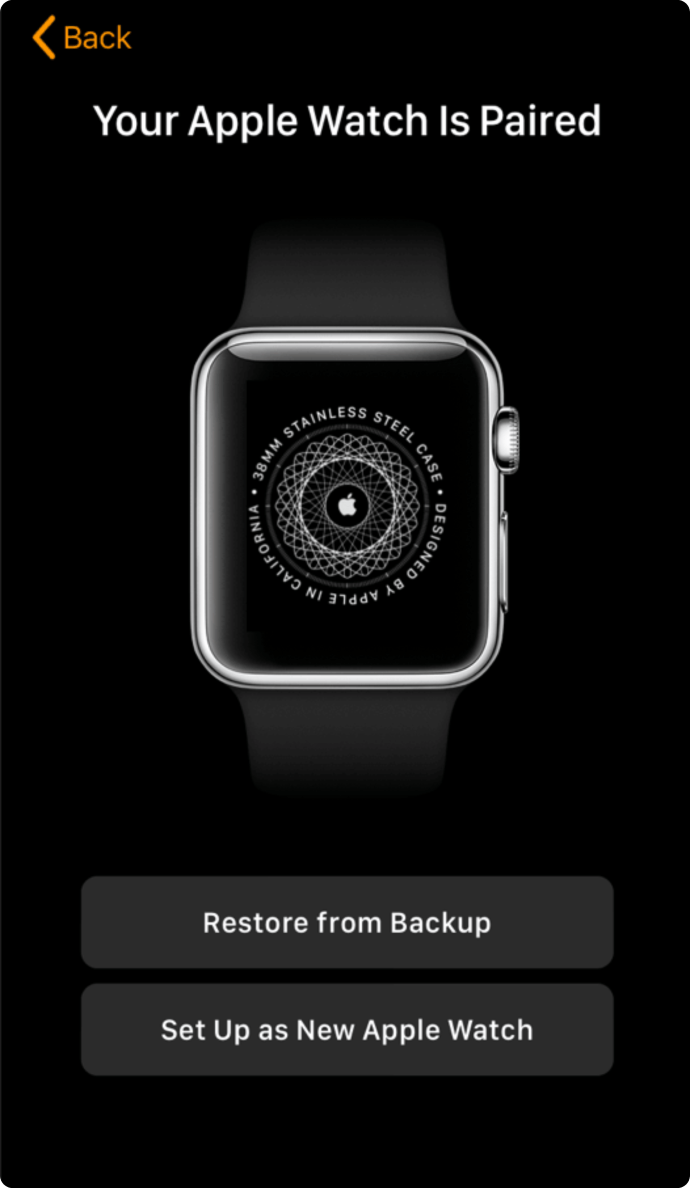
- Semasa proses penyediaan, Apple akan meminta anda memasukkan atau membuat kod laluan. Pastikan untuk melakukannya untuk memastikan privasi maklumat anda dan penyegerakan yang betul antara peranti.
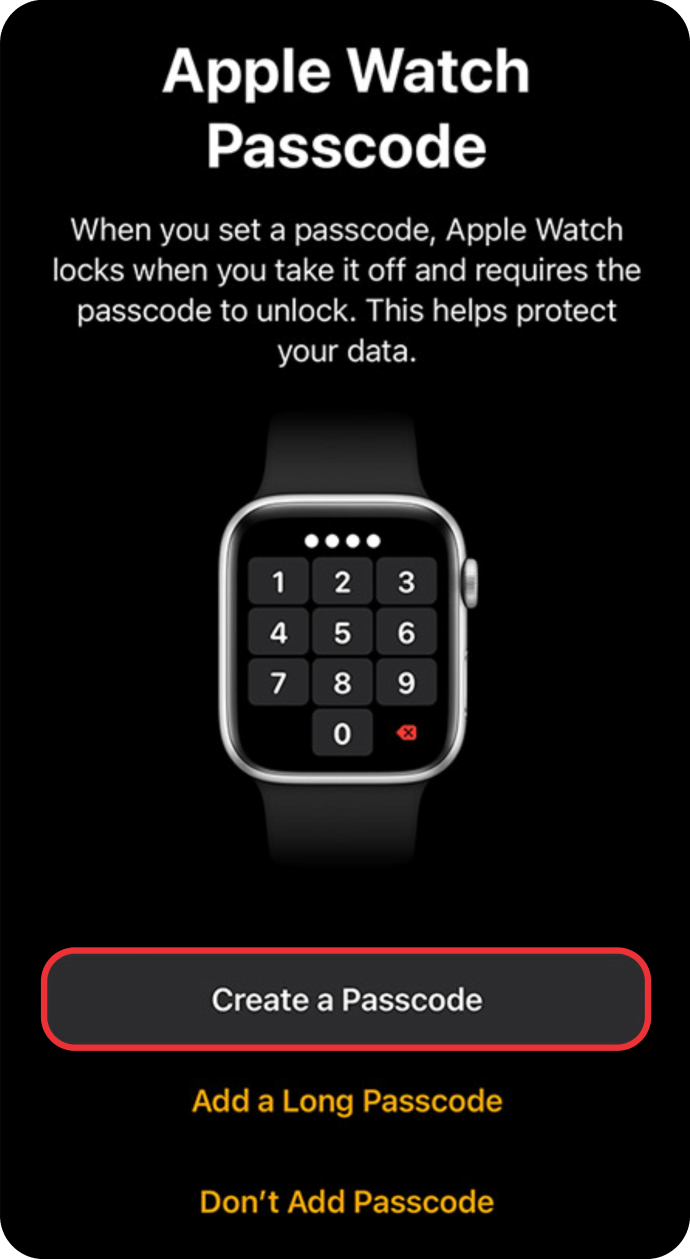
Anda juga dapat memasangkan Apple Watch anda setelah persediaan telefon baru:
- Sambungkan telefon dan jam ke sumber kuasa dan letakkan berdekatan antara satu sama lain.

- Mulakan "Watch" di telefon.
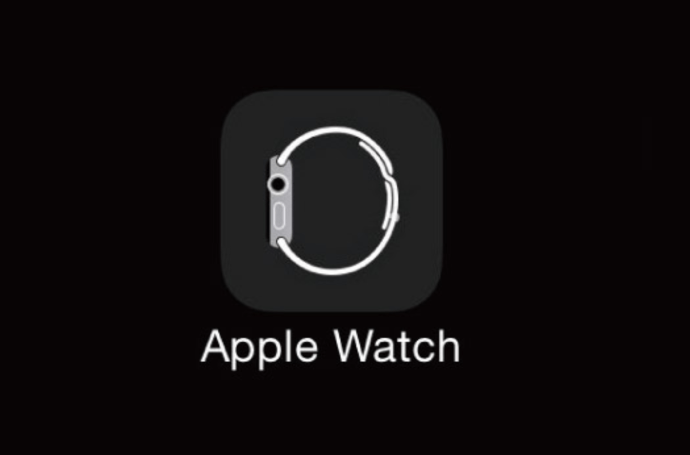
- Pilih pilihan "Mula Berpasangan".

- Setelah jam tangan mula dipasangkan ke telefon, tekan pilihan "Pulihkan dari Sandaran".
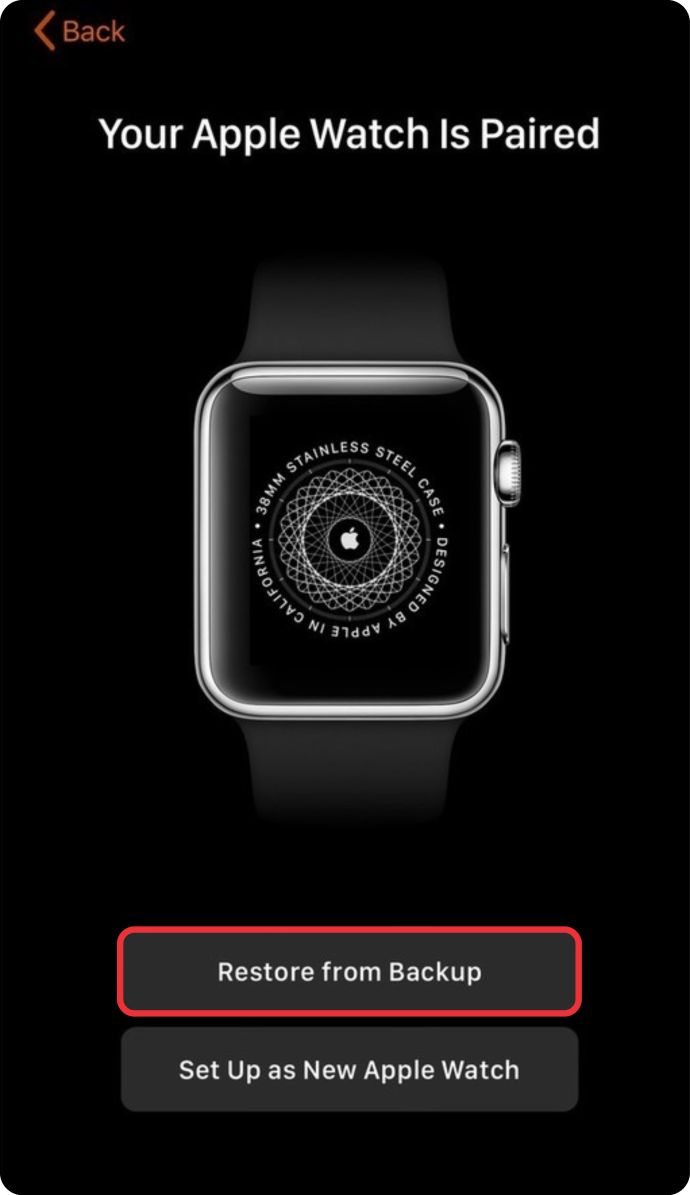
- Pilih sandaran mana yang ingin anda pulihkan. Prosesnya mungkin memerlukan sedikit masa.
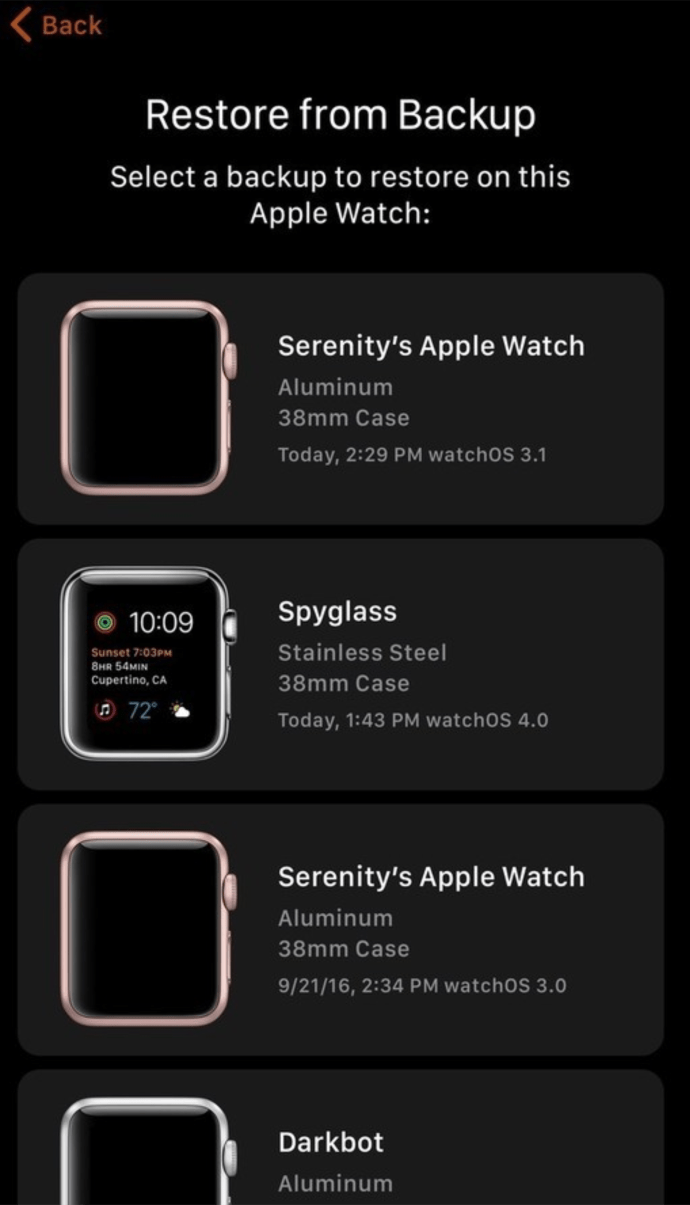
- Sekali lagi, mulakan aplikasi "Apple Watch" di telefon dan tunggu hingga pemberitahuan "Gunakan iPhone Anda untuk menyiapkan Apple Watch ini" muncul.
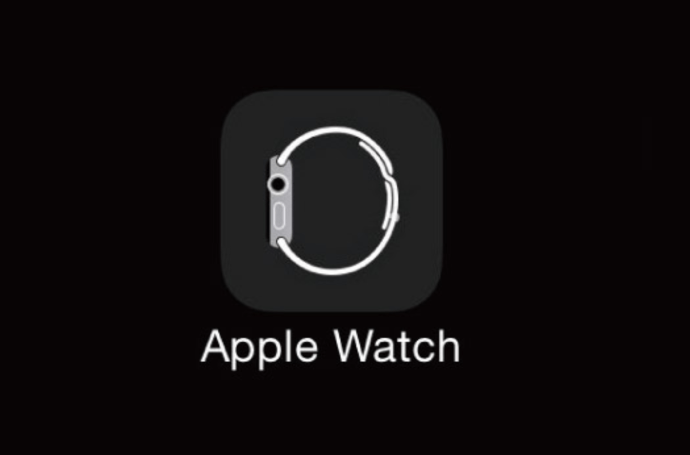
- Tekan butang "Teruskan".
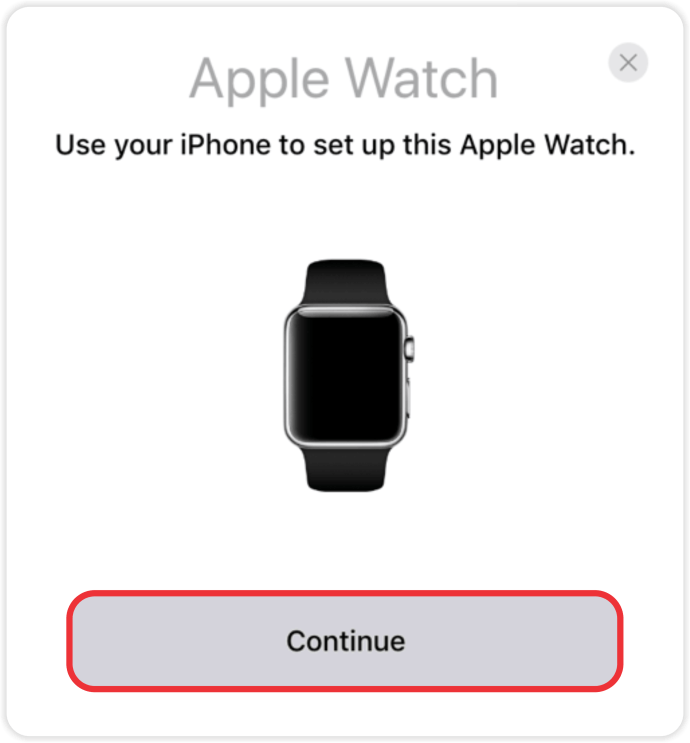
- Pegang telefon di atas animasi Apple Watch anda.
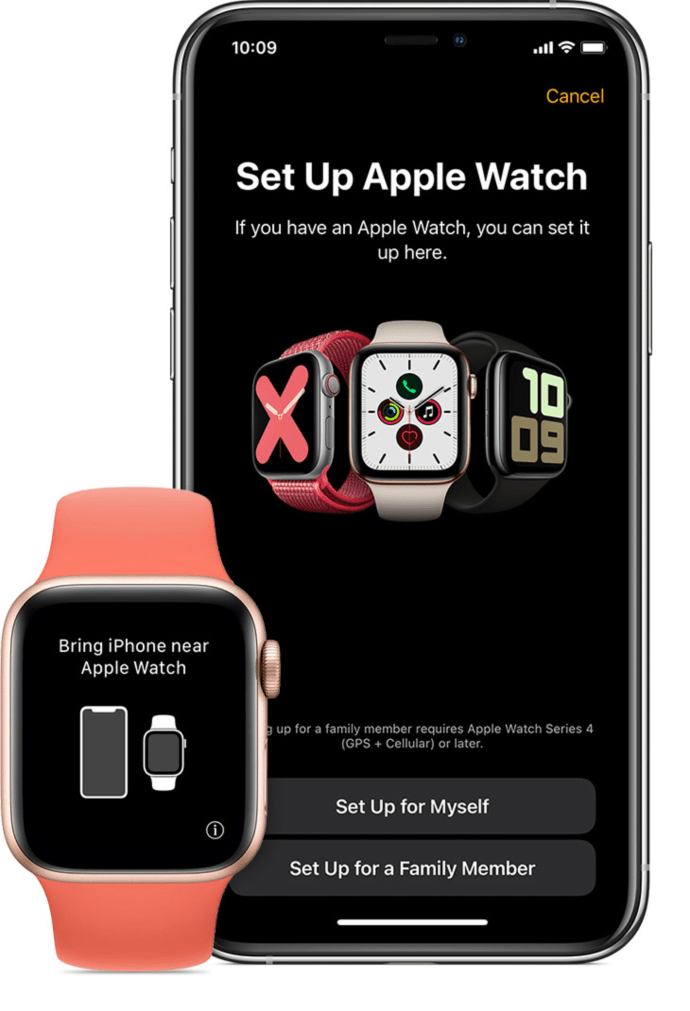
- Pilih pilihan "Siapkan sebagai Baru".

- Gunakan ID Apple anda untuk log masuk.
Cara Pasangkan Jam Tangan Apple Secara Manual
Sekiranya anda memasangkan Apple Watch secara manual, anda perlu mencari simbol "I" di sudut kanan bawah skrin anda. Ini akan membolehkan anda melihat nama jam tangan dan memasangkannya secara manual.
Namun, jika anda tidak dapat melihat simbol "I", jam tangan mungkin perlu dicabut atau dipadamkan terlebih dahulu. Sekiranya anda masih dapat melihat aplikasi, layar kunci, atau waktu di jam tangan, aplikasi masih boleh dipasangkan dengan telefon. Sebelum dapat dipasangkan lagi, ia mesti dicabut dari dahulu:
- Pergi ke "Watch App" di telefon.
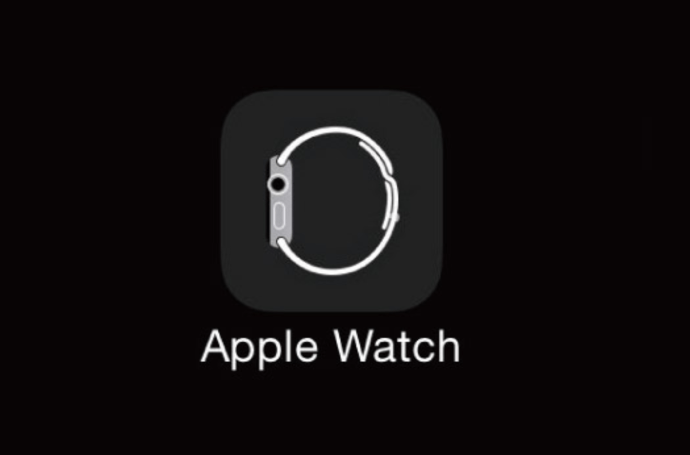
- Tekan bahagian "Jam Tangan Saya", diikuti dengan "Semua Jam Tangan" yang terletak di bahagian atas paparan.
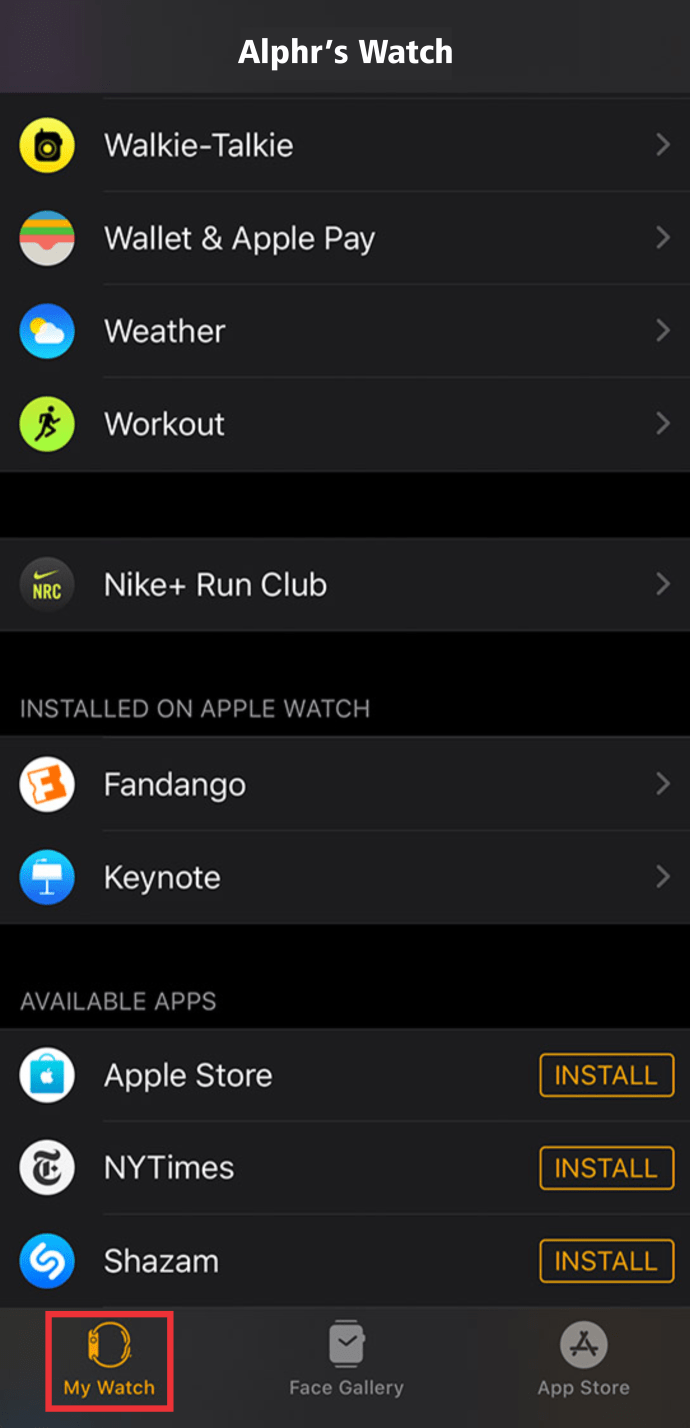
- Tekan simbol "I" di sebelah jam tangan yang ingin anda pasangkan.

- Tekan pilihan "Unpair Apple Watch".
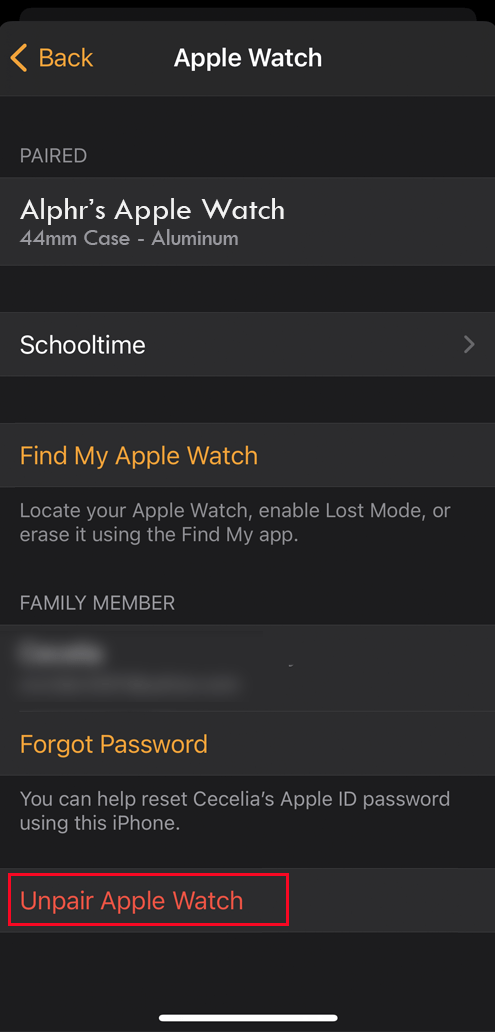
- Tekan butang sekali lagi untuk mengesahkan dan tunggu sehingga jam tidak berpasangan.
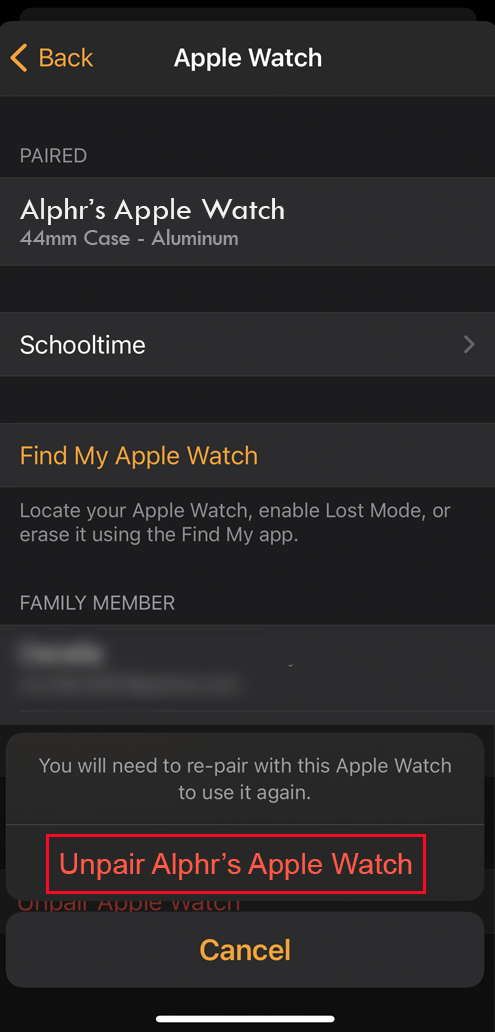
- Setelah tidak berpasangan, terus memasangkannya dengan menggunakan ikon "I"
Pilihan lain ialah memadamkan jam tangan:
- Pergi ke "Tetapan", diikuti dengan "Umum" dan "Tetapkan semula."
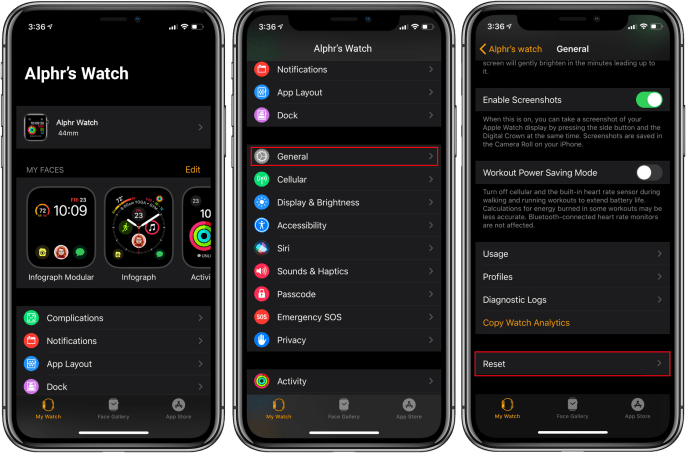
- Tekan pilihan "Padam Semua Kandungan" dan sahkan keputusan anda.
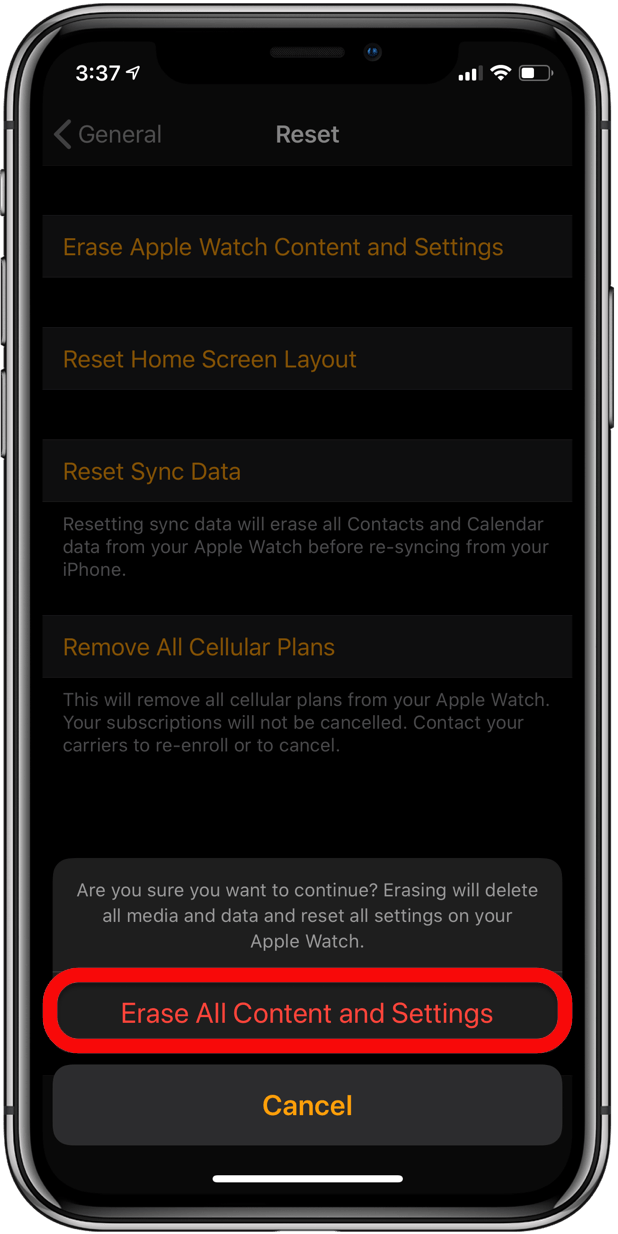
- Tunggu proses selesai, selepas itu anda boleh memasangkan Apple Watch secara manual.
Cara Pasangkan Jam Tangan Apple Anda dengan Peloton
Anda bahkan boleh memindahkan latihan Peloton anda ke Apple Watch. Ikuti sahaja langkah berikut:
- Mulakan aplikasi Apple Watch di telefon anda.
- Mulakan aplikasi Workout
- Tatal ke pilihan "Detect Gym Equipment" dan aktifkan.
- Pilih kelas berbasikal Peloton. Sekiranya anda memilih kelas langsung, mulailah memasangkan jam tangan ketika undur mencapai satu minit. Sekiranya anda mengikuti kelas atas permintaan, pilih kelas anda dan tekan butang "Mula" pada menu untuk memasukkannya.
- Letakkan jam tangan yang tidak terkunci untuk menghadap kiri kamera di atas skrin sentuh. Jam tangan akan bergetar, dan akan ada petunjuk yang menunjukkan bahawa ia "menghubungkan." Tekan butang "OK" untuk mengesahkan sambungan.
- Tekan butang "Mula" pada senaman anda. Akan ada simbol hijau di sudut kanan atas skrin sentuh yang menunjukkan sambungan aktif.
Setelah perjalanan anda selesai, jam tangan akan terputus secara automatik.
Cara Pasangkan Jam Tangan Apple Tanpa Mengemas kini
Anda tidak dapat memasangkan Apple Watch jika belum mengemas kini perisian. Inilah caranya:
- Pastikan jam tangan dipasang ke pengecas sepanjang proses kemas kini. Juga, perlu ada sambungan Wi-Fi untuk menyelesaikan kemas kini.
- Jika ada pesan yang mengatakan ada pembaruan yang tersedia, tekan butang "Pasang Sekarang". Sebagai alternatif, anda boleh menekan "Nanti" dan memilih untuk memasang kemas kini semalaman. Dalam kes ini, sambungkan peranti ke kuasa sebelum tidur, dan ia akan dikemas kini secara automatik.
- Sama ada anda memilih untuk memasang kemas kini sekarang atau semalam, peranti mungkin meminta anda memasukkan kata laluan. Sekiranya ya, taipkannya dan mulakan proses kemas kini.
Cara Pasangkan Jam Tangan Apple ke iPad Anda
Malangnya, anda tidak dapat memasangkan Apple Watch dengan iPad. Jam tangan ini terutamanya dirancang untuk dipadankan dengan iPhone, dan tidak akan berfungsi pada iPad. Bahkan tidak boleh memasang aplikasi jam tangan di iPad anda, kerana Apple memastikan bahawa App Store tidak menunjukkannya di hasil carian pada iPad.
Soalan Lazim Tambahan
Mengapa Jam Tangan Apple Saya Tidak Berpasangan?
Perkara pertama yang harus anda lakukan sekiranya Apple Watch anda tidak berpasangan dengan telefon anda ialah memeriksa sambungan Bluetooth. Sekiranya anda tidak menerima panggilan, pesan, dan pemberitahuan di jam tangan, mungkin tidak disambungkan melalui Bluetooth ke iPhone. Dalam kes ini, akan ada tanda "X" merah atau simbol iPhone merah di wajah jam tangan. Juga, periksa sambungan di pusat kawalan.
Sekiranya sambungan Bluetooth tidak menjadi masalah dan anda dapat melihat ikon iPhone hijau, anda boleh mencuba langkah berikut untuk mencuba dan memasangkan jam tangan anda:
• Jauhkan telefon dan jam tangan anda untuk memastikannya berada dalam jarak dekat.
• Jangan lupa untuk menghidupkan Bluetooth dan Wi-Fi dan mematikan Mod Pesawat (jika dihidupkan) di telefon anda. Sekiranya simbol Mode Pesawat (pesawat kecil) ada di skrin jam tangan anda, ini bermaksud bahawa dihidupkan. Pergi ke Pusat Kawalan dan matikan mod.
• Hidupkan semula telefon dan jam tangan anda dan cuba pasangkan semula peranti tersebut.
Bagaimana Anda Mengaktifkan Jam Tangan Apple?
Sekiranya anda mempunyai sambungan Wi-Fi, anda tidak perlu terlalu banyak masalah untuk mengaktifkan Apple Watch anda. Ini adalah bagaimana anda boleh melakukan pengaktifan:
• Bawa telefon dan jam tangan berdekatan. Harus ada layar di ponsel Anda yang mengatakan "Gunakan iPhone Anda untuk Menyiapkan Apple Watch ini."
• Tekan butang "Teruskan".
• Tekan "Mula Berpasangan."
• Ketika jam tangan mula menunjukkan animasi, pegang telefon anda di Apple Watch sehingga kamera dapat mengesan animasi.
• Ikut arahan yang lain untuk menyelesaikan prosesnya.
Bolehkah Anda Pasangkan Jam Tangan Apple dengan Android?
Apple tidak membenarkan menghubungkan jam tangan anda dengan peranti Android. Kedua-duanya tidak akan bekerjasama menggunakan Bluetooth, dan jika anda cuba memasangkannya, mereka akan menolak sambungannya.
Apakah Ikon "I" di Apple Watch?
Ikon "I" muncul ketika anda memasangkan Apple Watch secara manual. Semasa prosesnya, anda akan melihat pesan di jam tangan anda yang mengatakan, "Bawa iPhone dekat Apple Watch" dan ikon "I" di sudut kanan bawah. Anda boleh mengetuk ikon untuk melihat nama jam tangan dan memasangkannya dengan telefon secara manual.
Cara Memasangkan dan Menanggalkan Jam Tangan Apple
Inilah cara anda berpasangan dan kemudian menyahpasangkan Apple Watch:
• Jauhkan telefon dan jam tangan anda.
• Mulakan aplikasi Apple Watch di telefon.
• Sekiranya telefon meminta anda mengesahkan bahawa anda ingin menggunakan jam tangan, ikuti arahan untuk menyelesaikan prosesnya.
Sebaliknya, jika telefon meminta anda "Mula Berpasangan", pertama kali pasangkan jam tangan untuk memasangnya kemudian:
• Jauhkan telefon dan jam tangan rapat semasa mencabut peranti.
• Buka aplikasi Tonton di telefon.
• Navigasikan ke bahagian "Jam Tangan Saya" dan tekan pilihan "Semua Jam Tangan".
• Tekan ikon "i" di sebelah jam tangan yang ingin anda pasangkan.
• Tekan butang “Unpair Apple Watch”.
Telefon dan Jam Tangan adalah Padanan Ideal
Dalam kehidupan yang sibuk sekarang ini, menjimatkan beberapa saat dapat meningkatkan kecekapan anda. Di situlah Apple Watch anda dimainkan.
Kami telah memberi anda semua cara untuk menyambungkan Apple Watch ke iPhone dan mempermudah beberapa tugas harian anda. Jadi, jangan tunggu sebentar lagi. Pasangkan jam tangan anda dengan telefon anda, dan anda akan langsung melihat perbezaannya.